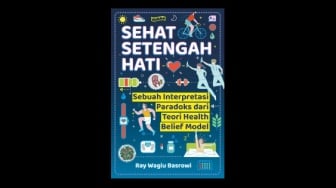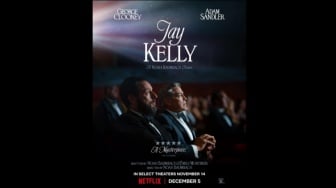Di era serba teknologi yang sekarang ini, tentu ada banyak aktivitas kita yang memerlukan koneksi internet, misalnya pada saat kita menonton, call, chatting, dan lain sebagainya.
Untuk melakukan itu semua, banyak orang yang mengandalkan jaringan internet dari paket data seluler. Namun, ada pula yang justru memakai WiFi untuk bisa tetap terhubung ke internet.
Seperti diketahui bersama, untuk bisa memanfaatkan jaringan WiFi, pengguna biasanya harus memasukkan terlebih dahulu password atau kata sandi supaya bisa terhubung ke jaringan WiFi tersebut. Biasanya, kata sandi itu berisikan angka dan huruf yang berbeda-beda.
Akan tetapi, ada kalanya pengguna WiFi justru lupa dengan kata sandi WiFi. Sehingga, pada kondisi itu pengguna harus mencari tahu kebenaran dari kata sandi tersebut. Untuk melakukan itu, ternyata bisa diakali dengan melihat di menu pengaturan di laptop sendiri jika memang jaringan WiFi tersebut sebelumnya sudah pernah terhubung.
Lantas, bagaimana cara mengecek password WiFi di laptop? Merangkum dari berbagai sumber, berikut cara melihat password WiFi di laptop baik untuk Windows maupun MacOS.
Cara Cek Password WiFi di Laptop Windows
- Pertama-tama, buka menu Start yang ada di laptop kesayangan kamu.
- Cari Status Jaringan atau Network Status.
- Atau dapat juga dengan mengklik kanan di simbol WiFi di sudut kanan bawah layar.
- Kemudian buka menu Pengaturan Jaringan & Internet.
- Klik menu Ubah Opsi Adaptor.
- Selanjutnya layar akan menampillkan koneksi WiFi.
- Setelah itu, klik dua kali pada WiFi.
- Klik Properti Nirkabel.
- Pada saat itu kamu akan melihat dua opsi, yaitu Koneksi dan Keamanan.
- Klik menu Keamanan dan Centang kotak Tampilkan Karakter.
- Selesai. Layar telah menampilkan karakter password WiFi.
Cara Cek Password WiFi di Laptop MacOS
- Buka app Keychain Access atau Akses Rantai Kunci di laptop MacOS.
- Selanjutnya kamu akan menemukan opsi di atas toolbar atau biasa disebut Called Password. Klik di atasnya.
- Masukkan nama jaringan yang ingin kamu ketahui password WiFi pada kolom pencarian.
- Jika sudah, klik dua kali pada nama jaringan tersebut.
- Jendela pop-up akan muncul dan menampilkan rincian jaringan.
- Klik Show Password atau Perlihatkan Kata Kunci.
- Sistem akan meminta kredensial pengguna administrator kamu.
- Jika kamu dapat mengakses password sistem, password WiFi pun akan muncul di layar secara otomatis.
Nah, itulah cara mengecek password WiFi di laptop. Semoga informasi ini bermanfaat dan selamat mencoba!
Cek berita dan artikel lainnya di GOOGLE NEWS